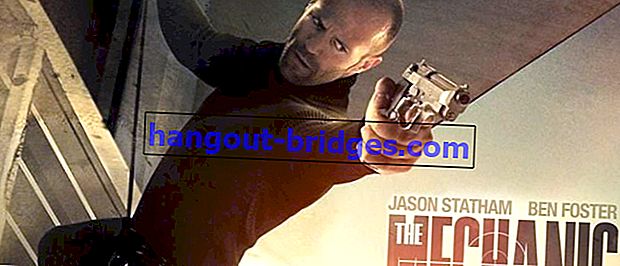Il modo più semplice e veloce per il backup dei dati per Android e PC | Sicuro e gratuito!
Hai bisogno di backup di dati importanti ma non sai come fare? Non ti preoccupare, Jaka ti dice il modo più semplice e veloce per il backup dei dati, per Android e PC!
Jaka è sicuro che tutti noi abbiamo dati importanti che non possono essere persi, come rapporti di lavoro, compiti scolastici, file del college e così via.
Naturalmente a volte sorgono sentimenti di ansia, e se i dati venissero improvvisamente persi. Certamente, saremo stressati, soprattutto se non ne abbiamo fatto il backup.
Per anticiparlo, questa volta Jaka vuole condividere il metodo più semplice e veloce di backup dei dati , sia per dispositivi Android che per PC!
- Backup dei dati del PC tramite backup e ripristino
- Backup dei dati del PC tramite il servizio cloud (Dropbox)
Come eseguire il backup dei dati Android
Il primo, Jaka fornirà un modo per eseguire il backup dei dati su un dispositivo Android. Ci sono diverse opzioni che puoi scegliere, a seconda di quale ti fa sentire più a tuo agio.
Se per i dati utente, di solito Google lo farà automaticamente se abiliti la funzione di sincronizzazione.
E se volessimo fare il backup dei dati?
Backup dei dati Android tramite G Cloud Backup
Puoi eseguire un backup completo utilizzando un'applicazione chiamata G Cloud Backup . È interessante notare che non è necessario il rooting per poter utilizzare questa applicazione.
- Scarica l'applicazione G Cloud App . Successivamente, esegui la procedura di registrazione per creare un account.
 Apps Productivity Genie9 DOWNLOAD
Apps Productivity Genie9 DOWNLOAD- Autorizza l'applicazione ad accedere al tuo cellulare.

Seleziona i dati di cui desideri eseguire il backup. Successivamente, fai clic sul pulsante situato nell'angolo in basso a destra.
Seleziona Backup ora per eseguire il backup ora.
Otterrai un backup gratuito fino a 1 GB. Se hai bisogno di una capacità maggiore, puoi abbonarti alla versione pro.
Se desideri eseguire backup regolari, puoi andare su Impostazioni > Caricamento automatico . Determinare quando e in quali condizioni si desidera eseguire il backup.
| Informazione | G Cloud Backup |
|---|---|
| Sviluppatore | Genie9 LTD |
| Recensioni (Numero di recensori) | 4.6 (283.875) |
| Taglia | Varia in base al dispositivo |
| Installalo | 5,000,000+ |
| Minimo Android | Varia in base al dispositivo |
Backup dei dati Android tramite i servizi di Google Drive
Si scopre che oltre a poter scaricare file su Google Drive, è anche possibile utilizzare i servizi di Google Drive per eseguire il backup dei dati. Il metodo non è facile
- Se non hai l'app Google Drive sul tuo telefonino, prima scaricala tramite il link in basso.
 DOWNLOAD delle app di Google Office & Business Tools
DOWNLOAD delle app di Google Office & Business ToolsDopo aver scaricato e installato l'applicazione Google Drive sul tuo telefonino, apri l'applicazione, quindi procedi nel seguente modo:
Passaggio 1: selezionare il segno "+"

Fai clic sull'icona + nell'angolo in basso a destra della tua applicazione Google Drive.
Passaggio 2: selezionare il file di cui si desidera eseguire il backup

Seleziona il file di cui desideri eseguire il backup. Puoi eseguire il backup di vari file dal tuo cellulare che vanno da foto, video, suonerie alle applicazioni.
Passaggio 3: attendere il completamento del processo di backup

Aspetta un momento. Una volta terminato il caricamento del file, puoi accedervi da qualsiasi dispositivo purché acceda a Google Drive con lo stesso account Gmail.
Allo stesso modo puoi fare anche quando accedi a Drive su un PC, gang!
Come eseguire il backup dei dati del PC
Per quelli di voi che vogliono fare backup per PC, Jaka ha anche un metodo, banda! Proprio come prima, ci sono diversi modi in cui è possibile eseguire il backup dei dati.
Backup dei dati del PC tramite backup e ripristino
Il sistema operativo Windows ha una funzione per il backup dei dati, sia automaticamente che manualmente. È possibile salvare o eseguire il backup dei dati su un disco rigido esterno o flash.
Ecco i passaggi:
Passaggio 1: accedere al menu del pannello di controllo

Accedi al menu di Windows, apri Pannello di controllo > Sistema e sicurezza .
Passaggio 2: selezionare il menu di backup

Dopo aver effettuato l'accesso al Pannello di controllo, selezionare il menu Backup e ripristino .

Se non hai mai eseguito un backup prima, seleziona Configura backup .
Passaggio 3: selezionare l'archivio di backup

Attendi qualche momento, quindi scegli dove vuoi salvare il file di backup. Fai clic su Avanti .

Ti verrà posta una domanda su quale file desideri eseguire il backup. Seleziona Fammi scegliere se vuoi scegliere manualmente. Fai clic su Avanti .

Successivamente, controlla la posizione del file di cui desideri eseguire il backup. Fai clic su Avanti .
Passaggio 4: scegliere un orario di backup

Impostare una pianificazione per quando si desidera eseguire automaticamente il backup automatico. In tal caso, fai clic su Salva impostazioni ed esegui backup .
Passaggio 5: attendere il completamento del processo di backup

Il processo di backup richiederà tempo per dipendere dalla quantità di dati.
Backup dei dati del PC tramite il servizio cloud (Dropbox)
Come accennato in precedenza Jaka, puoi eseguire il backup utilizzando il servizio Google Drive.
Tuttavia, ci sono ancora altri servizi cloud che puoi fare in alternativa al backup dei dati, uno dei quali utilizza Dropbox .
Ecco i passaggi:
Passaggio 1: aprire e creare un account nel menu a discesa

Apri il sito dropbox.xom ed esegui la procedura di registrazione come al solito utilizzando il tuo indirizzo e-mail.
Passaggio 2: eseguire il backup dei dati
Quindi, selezionare Carica file per caricare i file di cui si desidera eseguire il backup. Se si desidera eseguire il backup di una cartella, selezionare Carica cartella .
Puoi anche scaricare l'applicazione Dropbox per semplificare il backup dei dati. Puoi scaricare tramite il link qui sotto.
 SCARICA Dropbox e downloader di app e plug-in
SCARICA Dropbox e downloader di app e plug-in
Questo è il modo più semplice per eseguire il backup dei dati su Android o PC. Con questo, non devi preoccuparti che i tuoi dati andranno persi, gang!
Leggi anche articoli su Backup dei dati o altri articoli interessanti da Fanandi Ratriansyah